Discord’da İki Faktörlü Kimlik Doğrulama Nasıl Kurulur?
Discord’un bu kadar popüler hale gelmesiyle hesap bilgilerinizi güvende tutmak isteyebilirsiniz. Kişisel bilgileriniz sızdırılırsa veya Discord hesabınızın bir parçasıysa kolayca ele geçirilebilir. Discord, uygulamada oturum açmaya çalışırken başka bir güvenlik katmanı sağlamak için 2FA olarak da bilinen iki faktörlü kimlik doğrulama eklemenizi sağlar. Discord, kimlik doğrulanana kadar kimseye erişim izni vermez. Bu yazıda size Discord’da iki faktörlü kimlik doğrulama nasıl kuracağınızı öğretmeye çalışacağız.
İki faktörlü kimlik doğrulamayı ayarlamak, herhangi bir platformda hesabınızın güvenliğini artırmak için atabileceğiniz en kolay adımlardan biridir. Birçok sosyal medya platformu gibi, Discord da kullanıcılara iki faktörlü kimlik doğrulamayı güvenli bir şekilde etkinleştirme ve kullanma seçeneği sunar. Aşağıda, Discord’da iki faktörlü kimlik doğrulamayı açma adımlarından bahsettik.
İçindekiler
PC ve Akıllı Telefonlarda Discord’da İki Faktörlü Kimlik Doğrulamayı Etkinleştirme
Bir PC’den Discord’da 2FA Nasıl Açılır veya Kapatılır?
- Discord’u tarayıcıda aç
- Ayarlar menüsünü getirmek için dişli simgesini tıklayın.
- “Hesabım” üzerine tıklayın.
- Üzerinde “İki Faktörlü Kimlik Doğrulamayı Etkinleştir” bulunan daha büyük düğmeyi seçin.
- Yukarıda belirtildiği gibi, seçtiğiniz kimlik doğrulayıcı uygulamasını indirin.
- Discord’dan barkodu veya anahtarı alın.
- Sağlanan anahtarı girin veya kimlik doğrulayıcı uygulamasında barkod tarayıcıyı kullanın.
- Gerekli kodları girdikten sonra, hesabınız artık 2FA’yı etkinleştirmiş olacaktır.

Android’de Discord’da 2FA Nasıl Açılır?
- Android’de Discord uygulamasını aç
- Dişli simgesini bulun ve üzerine dokunun.
- Sağ panele erişebilmek için ayarlar menüsünden “Hesabım” öğesine tıklayınız.
- “İki Faktörlü Kimlik Doğrulama” yazan büyük düğmeyi bulunuz. “İki faktörlü kimlik doğrulamayı etkinleştir” seçeneğine dokunun.
- Authy veya Google Authenticator’ı telefonunuza indirin.
- Kimlik doğrulama uygulamasına girebileceğiniz bir kod alacaksınız.
- Kodlar kabul edildikten sonra, Discord hesabınız siz devre dışı bırakana kadar artık 2FA tarafından korunmaktadır. Bitti’ye dokunun.
iPhone’da Discord’da 2FA Nasıl Açılır?
- iPhone’da Discord’u açın.
- Ekranın altındaki dişli simgesini bulun ve üzerine dokunun.
- Artık ayarlar menüsündesiniz; Doğru ayarlara erişmek için “Hesabım” üzerine dokunun.
- “İki faktörlü kimlik doğrulamayı etkinleştir” üzerine dokunun.
- Authy veya Google Authenticator’ı iPhone’unuza indirin.
- Aldığınız kodu kimlik doğrulama uygulamasına girin veya QR kodunu Discord’dan tarayın.
- Kodlar kabul edildikten sonra 2FA aktif hale gelir.
- Bitti’ye dokunun.



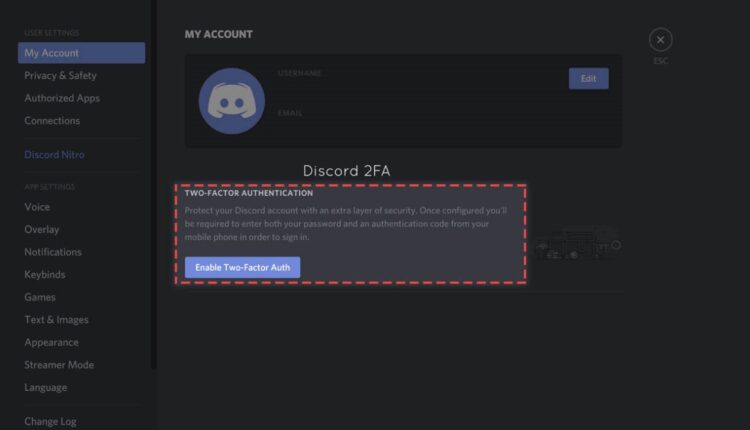
[…] bölerek Discord boyunca sohbet etmek için geçici bir çözüm sağlar ve hem oyun sesini hem de Discord sohbetini yönetmenize olanak tanır. İlerleyen bölümlerde, PS4’te Discord’un sohbet […]